Eine der coolsten neuen Funktionen des Razer Phone 2 ist die Möglichkeit, das farbenfrohe Chroma Razer-Logo auf der Rückseite des Geräts anzupassen. Sie können das Logo mit praktisch jeder gewünschten RGB-Farbe beleuchten, und es ist ein großartiger Partytrick, der Sie Ihrer Familie und Ihren Freunden zeigen können, dessen Einrichtung nur sehr wenig Aufwand erfordert.
In diesem Handbuch verwendete Produkte
- Amazonas: Razer Phone 2 ($800)
- Rasierer: Razer Phone 2 Wireless-Ladegerät ($100)
So passen Sie die Chroma-Effekte auf dem Razer Phone 2 an
Alle Ihre Chroma-Steuerelemente sind in der vorinstallierten Chroma-App verfügbar, die standardmäßig auf dem Startbildschirm des Razer Phone 2 angezeigt werden sollte
- Starte den Chroma App.
- Zapfhahn Haupt-Chroma-Effekt um Ihre Anpassungsoptionen zu sehen.
-
Sie sehen das Farbrad zusammen mit einigen Symbolen unten. Tippen Sie auf, um den Effekt zu ändern Effektsymbol in der unteren rechten Ecke. Es sieht aus wie zwei Wellenformen, die leicht nicht synchron sind.
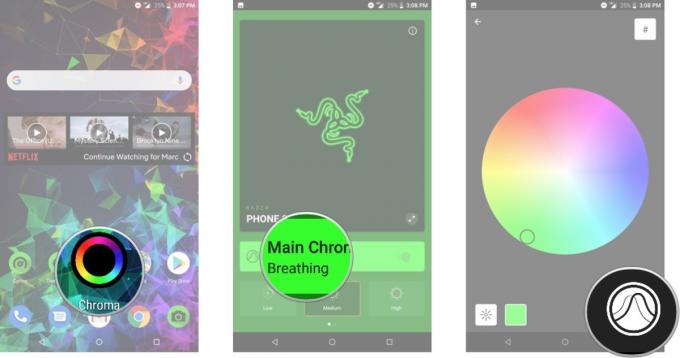
- Tippen Sie auf Ihre gewünschte Wirkung. Sie haben die Wahl:
- Atmung lässt die Farbe in Wellen leuchten
- Statisch Dadurch leuchtet das Logo gleichmäßig
- Spektrum welches mit einem statischen Glühen durch den RGB-Regenbogen fährt.
- Tippen Sie auf eine beliebige Stelle auf Farbkreis um eine benutzerdefinierte Farbe auszuwählen. Ein Tipp zur Erhaltung der Batterie ist, sich an reine Rot-, Grün- oder Blautöne zu halten.
-
Sie sehen die ausgewählte Farbe in der Farbintensitätsfeld unter dem Farbkreis.

- Sie können die Farbintensität mit dem ändern Schieberegler unten.
- Alternativ können Sie auf tippen LED-Helligkeit um den Schieberegler zu schalten, um die Intensität des Lichts zu steuern. Dies ist eine sehr wichtige Einstellung, wenn Sie immer möchten, dass Chroma leuchtet, sich aber trotzdem um die Akkulaufzeit kümmern.
-
Eine weitere nette Funktion ist die Möglichkeit, einen Hex-Farbcode für eine genaue Farbübereinstimmung einzugeben, indem Sie auf tippen Hex-Symbol Symbol in der oberen rechten Ecke.

Steuern Sie die Helligkeit, um die Batterielebensdauer zu verlängern
Neben den Steuerelementen für den Chroma-Effekt bietet Razer drei schnelle Einstellungen zur Steuerung der Gesamthelligkeit.
- Hoch sieht auf jeden Fall auch bei direkter Sonneneinstrahlung am besten aus, verkürzt aber die Akkulaufzeit spürbar, wenn sie einen ganzen Tag lang eingeschaltet ist.
- Mittel ist etwas dunkler und daher besser für den täglichen Gebrauch geeignet, wenn Sie noch eine Akkulaufzeit von einem Tag benötigen.
- Niedrig ist am besten, wenn Sie bei der Verwendung Ihres Telefons lieber keinen Akku für das Chroma verschwenden möchten. Es minimiert den Effekt, aber Sie können Chroma trotzdem für App-Benachrichtigungen starten.
Wenn du Ja wirklich Wenn Sie die Dinge auf die nächste Stufe bringen möchten, können Sie auch den Beamten holen Razer Phone 2 Wireless-Ladegerät Hier befindet sich ein Ring mit Chroma-LEDs an der Basis des Ladepads. Sie koppeln das Ladegerät und passen die Chroma-Effekte mit der oben verwendeten Chroma-App an die Ihres Telefons an!
Warum, ja, es ist total übertrieben, aber ist das nicht der Punkt?
Unsere Top-Ausrüstung wählt
Razer bringt RGB mit seinem Razer Phone 2 und Zubehör in großem Umfang auf Android.
Marc Lagace
Marc Lagace ist der Apps- und Spiele-Editor bei Android Central. Er war die meiste Zeit seines Lebens ein Spieler und hat tatsächlich einen Universitätskurs über Videospieltheorie besucht - den er begeistert hat! Sie können ihn auf Twitter @spacelagace erreichen.
